Práctica: Construcción del primer modelo
Con estas ideas básicas ya puedes decidirte a construir tu primer modelo.
Antes intenta reproducir este otro para repasar lo aprendido:
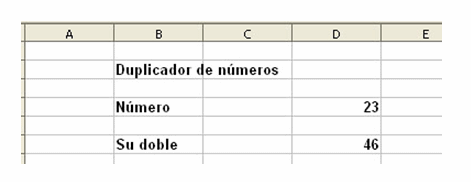
Activa la orden Archivo > Nuevo> Hoja de cálculo, o bien pulsa sobre el primer botón de la barra.
Señala la celda B2 y escribe Duplicador de números. El texto invade la celda de al lado, pero no importa.
En la B4 escribe Número, en la C4 23, en la B6 el texto Su doble y en la C6 la fórmula =C4*2. De esta forma la celda C6 contendrá siempre el doble de la C4.
En efecto, cambia ahora el valor de la celda C4 por otro cualquiera y aparecerá su doble en la C6. Hemos construido así un duplicador automático de números.
Guardar un archivo
Pide ahora Archivo > Guardar como... , que es la orden que se usa cuando quieres dar nombre a tu trabajo antes de guardarlo. Cuando se abra el cuadro de Guardar dale un nombre y señala en la línea de Guardar en... tu carpeta de trabajo, si está ya creada.
Si no lo has hecho, puedes crearla en este momento, pulsando sobre el botón  . La ventana Guardar como... debe quedar así:
. La ventana Guardar como... debe quedar así:
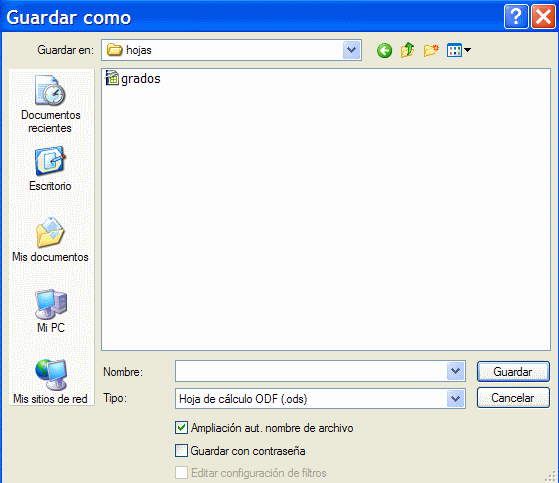
En ella es importante comprobar que has escrito correctamente la carpeta en la que se guardará el archivo (Guardar en en la imagen), el nombre del archivo en la línea Nombre y el tipo de archivo, aunque este dato ya viene prefijado en la carpeta. Cuando estés de acuerdo con todos los datos, pulsa el botón Guardar.
Si deseas una copia de seguridad repite de nuevo todo lo de Guardar como... pero ahora elige otra unidad o carpeta que tengas preparada.
A partir de este momento, como el programa conoce el nombre de tu trabajo y la carpeta de destino, bastará, en lugar de la orden Guardar como... usar la de Archivo>Guardar, o bien usar el botón  .
.
Modelo Medidas inglesas
Deseamos construir un modelo que traduzca unas medidas de longitud expresadas en millas, yardas, pies y pulgadas al Sistema Métrico Decimal, en concreto a metros.
Los datos de entrada serán cuatro, del tipo 3 millas, 345 yardas, 2 pies y 3 pulgadas y el resultado del cálculo será su equivalente en metros, en este caso 5143,9158 m.
Hay que recordar que los factores de conversión son: 1 milla = 1609,3 m,
1 yarda = 0,914 m, 1 pie = 0,3048 m y 1 pulgada = 0,0254 m
El aspecto del modelo puede ser similar al siguiente:
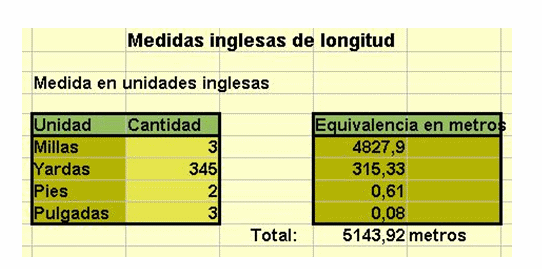
Una forma práctica de confeccionar un modelo es comenzar por los textos. Elige las celdas que te parezcan adecuadas, según tu estética, y escribe en ella de forma ordenada los diferentes rótulos: Medida en unidades inglesas, Millas, yardas, etc.
A continuación escribe los datos, que en este caso pueden ser 3, 345, 2 y 3.
El resto de las celdas de la hoja deberán contener fórmulas:
La primera celda de la columna de cálculos traduce a metros la parte de datos en millas. Deberás escribir en ella en primer lugar el signo = para indicar que se ingresa una fórmula y después, simplemente escribes el producto de la celda de las millas (supongamos que fuera D7) por el factor de conversión 1609,3. Es decir: =D7*1609,3. Comprueba que funciona escribiendo los mismos datos que en el ejemplo.
Puedes consultar en el Glosario los operadores que admite OpenOffice.
Continúa escribiendo las fórmulas para traducir las yardas, los pies y las pulgadas. Multiplica cada una por su factor de conversión. Si tienes dificultades consulta el modelo ya construido inglesas.ods (recuerda que se encuentra, como todos, en la carpeta Modelos de este CD), que por cierto, también contiene la operación inversa.
Para saber el total de metros, emplea la función SUMA, de uso muy frecuente en las Hojas de Cálculo. Para escribirla comienza como siempre con el signo = y a continuación escribe la palabra SUMA seguida de (celda primera que se suma : celda última), es decir, abres paréntesis, escribes la referencia de la primera celda, por ejemplo E7, después el signo de dos puntos : seguido de la última celda que se suma (por ejemplo H7) y cierre de paréntesis. Algo así:
=SUMA(E7:H7)
Insiste en ello hasta que te salga bien. Si no lo consigues señala la suma como celda activa, pulsa en la línea de fórmulas y corrige lo que sea necesario hasta conseguir el resultado adecuado de 5143,9 metros.
En este momento debes guardar lo que tienes conseguido con Archivo > Guardar como...
Si el modelo funciona bien nos quedaría por hacer:
- Comprueba su funcionamiento con ejemplos sencillos y el uso de tu calculadora.
- Cambia el tamaño de las fuentes en las celdas que quieras, seleccionándolas y pidiendo Formato > Celda > Fuente.
- En la misma opción de formato de celdas tendrás que cambiar en la opción de Números para conseguir que los resultados aparezcan con dos decimales (lo veremos en profundidad en la sesión siguiente, pero puedes ir ensayando) Formato > Celda > Números.
- Inserta los bordes mediante la selección previa de las celdas que desees y la orden Formato > Celda > Borde.
